넷플릭스는 수천 편의 영화 및 TV 프로그램만화부터 고전, 외국 영화, 현대 미니 시리즈에 이르기까지 모든 것이 있습니다. 이 모든 내용 단일 인터페이스에서 사용할 수 있습니다. 웹 브라우저 나 리모컨을 사용하는 사람은 누구나 자녀를 포함하여 여가 시간에 콘텐츠를 검색하고 탐색 할 수 있습니다.
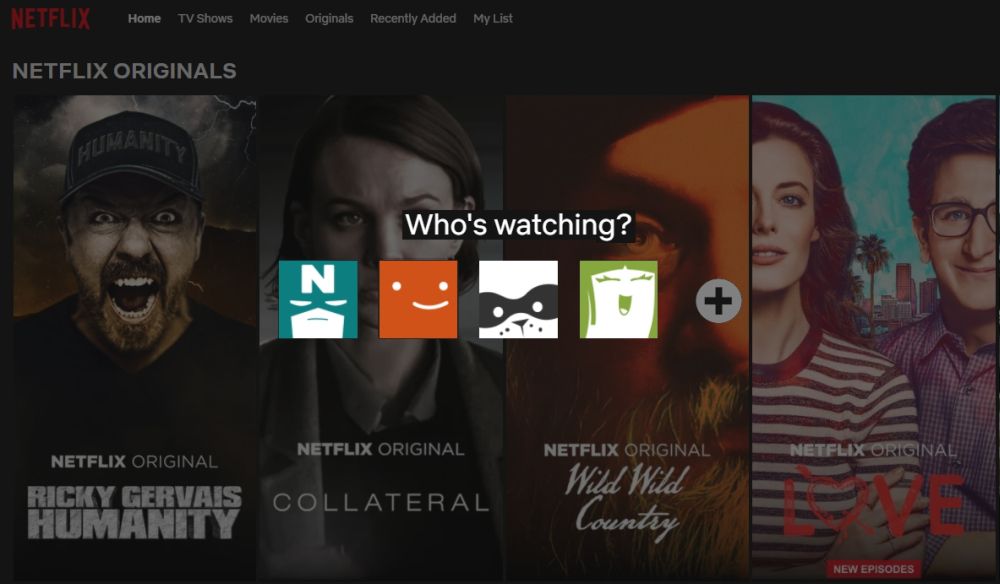
성인 콘텐츠로부터 어린이를 안전하게 지키는 것은현대 디지털 시대에는 점점 더 어려워지고 있습니다. Netflix를 사용하면 계정에서 자녀 보호 기능을 쉽게 설정할 수 있지만 콘텐츠 등급에 따라 영화 및 프로그램을 제한 할 수 있습니다. 자녀를위한 PIN 또는 프로필을 만들어 성인용으로 설계된 물건이 넘어 질 염려없이 Netflix에서 느슨하게 할 수 있습니다.
30 일 동안 무료 VPN을 얻는 방법
예를 들어 여행하는 동안 잠시 동안 VPN이 필요한 경우 최고의 VPN을 무료로 얻을 수 있습니다. ExpressVPN은 30 일 환불 보증을 포함합니다. 구독 비용을 지불해야합니다. 사실이지만 30 일 동안 전체 액세스 한 다음 전액 환불을 취소합니다.. 그들의 질문이없는 취소 정책은 그 이름에 달려 있습니다.
VPN을 통한 안전한 Netflix 스트리밍
넷플릭스는 VPN과의 관계. 한편으로 가상 사설망은사용자는 다른 지역에있는 것처럼 서비스에 액세스하여 몇 초 만에 새로운 콘텐츠를 열 수 있습니다. 반면 Netflix는 지역이없는 액세스를 허용하는 경우 스트리밍 라이센스를 유지할 수 없습니다. 이 문제를 해결하기 위해 Netflix는 VPN 사용자가 서비스에 액세스하는 것을 차단하기 시작했습니다. 이것은 가장 엄격한 앱으로, 우회하기는 거의 불가능하지만 웹에서는 VPN과 함께 Netflix를 사용하면 훨씬 더 운이 좋습니다.
전반적으로 VPN은 개인 정보 보호 및인터넷 보안. 데이터를 암호화하여 활동을 숨기고 로컬이 아닌 IP 주소를 각 정보 패킷에 첨부하여 익명을 유지합니다. 강력한 온라인 보안, 빠른 연결 속도 및 안정적인 Netflix 액세스를 위해 아래에서 최고의 VPN을 몇 가지 선택했습니다.
1. ExpressVPN – 가장 빠른 VPN
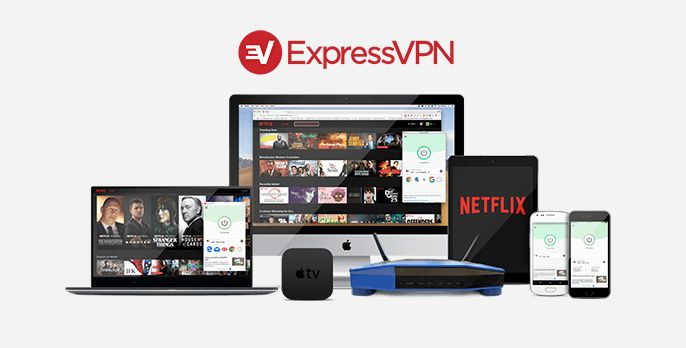
ExpressVPN 쉽게 시장에서 가장 빠른 VPN 중 하나입니다. 이 회사는 미국, 캐나다, 유럽 및 아시아의 주요 도시에있는 수십 곳을 포함하여 94 개 국가에서 수백 대의 서버로 구성된 작지만 강력한 네트워크를 운영합니다. ExpressVPN과 항상 빠르게 연결되므로 Netflix를 통해 HD 영화를 스트리밍하는 데 좋습니다. ExpressVPN은 또한 모든 데이터에 대한 256 비트 AES 암호화, DNS 누출 방지 및 자동 킬 스위치, 트래픽, DNS 요청 및 IP 주소에 대한 제로 로깅 정책을 사용하여 정보를 안전하게 유지합니다.
ExpressVPN은 함께 사용할 수있는 최고의 VPN 중 하나입니다넷플릭스, 손 내려 지역 차단 컨텐츠를 경험하지 않고도 다양한 국가에서 스트리밍 할 수 있으며 브라우저 및 Netflix 앱을 모두 놀랍도록 높은 성공률로 사용할 수 있습니다.
- 미국 Netflix 차단 해제
- 초고속 서버 (최소 속도 손실)
- 매우 간단하고 사용하기 쉬운
- 개인 정보에 대한 엄격한 무 로그 정책
- 연중 무휴 채팅 지원.
- 파워 유저 구성 옵션.
2. NordVPN – 놀랍도록 강력한 보호
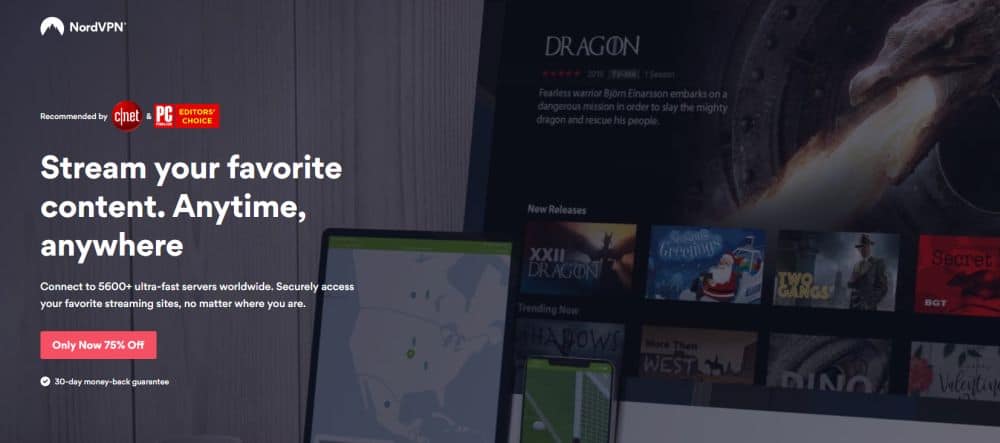
NordVPN 개인, 안전 및 보안을 쉽게 사용할 수 있습니다.손가락을 들지 않고 인터넷. 이 서비스는 59 개 국가에서 3,300 개 이상의 서버로 구성된 거대한 네트워크를 운영하여 전 세계 사용자에게 매우 빠른 속도를 제공합니다. 또한 몇 번의 클릭만으로 이중 암호화 및 DDoS 보호와 같은 강력한 개인 정보 보호 기능을 활용할 수 있습니다. 또한 NordVPN은 대역폭, 트래픽, 타임 스탬프 및 DNS 액세스, 자동 킬 스위치 및 DNS 누출 방지 기능 및 모든 데이터의 256 비트 AES 암호화를 포괄하는 엄격한 제로 로깅 정책으로 모든 계정을 보호합니다.
NordVPN의 거대한 서버 네트워크는 Netflix의 차단을 해제하고 스트리밍 할 수있는 최고의 VPN 중 하나입니다. 브라우저에서 사용하거나 원하는 방식으로 앱과 함께 사용하십시오!
- 특별 행사 : 3 년 계획 (75 % 할인-아래 링크)
- 엄청난 수의 서버
- 토렌트는 명시 적으로 허용됩니다
- "더블"데이터 보호
- 30 일 환불 보장.
- 일부 서버는 평균 d / l 속도를 가질 수 있습니다
- 앱에서 도시 또는 지방을 지정할 수 없습니다.
넷플릭스 및 자녀 보호
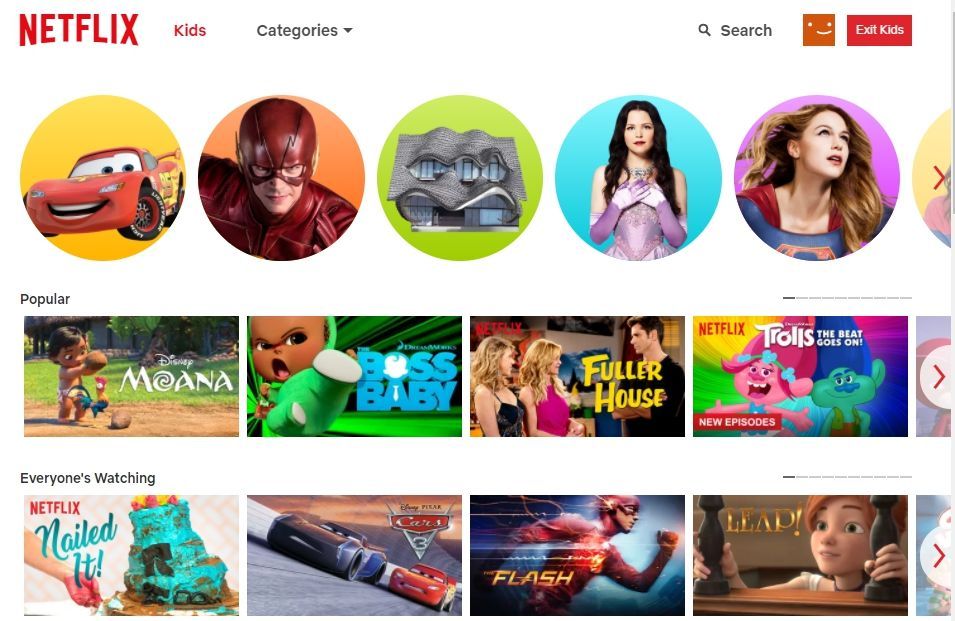
Netflix를 사용하면 특정 콘텐츠가 계정에 표시되는 것을 매우 쉽게 차단할 수 있습니다. 그러나 프로파일을 설정하거나 PIN 코드를 작성하기 전에 알아야 할 사항이 몇 가지 있습니다.
Netflix가 컨텐츠를 나누는 방법
Netflix는 잘 설정된 컨텐츠 등급을 사용합니다.동영상의 콘텐츠 성숙도에 대한 빠른 레이블을 붙이기 위해 영화 산업에서 수십 년 동안 사용 된 가이드 라인입니다. 일반 사용자 (어린이)의 경우 G, 부모의지도를위한 PG 제안, 약간 더 성숙한 콘텐츠의 경우 PG-13, 제한적인 경우 R, 17 세 미만의 어린이가없는 경우 NC-17 계정에서 무엇을 볼 수있는 사람을 제한합니다. 다음은 네 가지 주요 옵션에 대한 간략한 개요입니다.
- Little Kids 전용 – 모든 연령에 적합한 TV 프로그램 및 영화를 보거나 G 콘텐츠 만 시청하십시오.
- 나이가 많은 어린이 이하 – PG 또는 G 등급의 어린이에게 적합한 비디오를보십시오.
- 청소년 이하 – G부터 PG, PG-13까지 청소년에게 적합한 TV 프로그램 및 영화를 시청하십시오.
- 모든 성숙도 수준 – 성인용 콘텐츠를 포함한 모든 동영상을 봅니다. R 등급, NC-17 등급, 비 등급 (NR) 및 등급이 지정되지 않은 (UR) 영화 및 쇼가 모두 포함됩니다.
기본 계정 프로필은 10 세 미만의 콘텐츠로 변경할 수 없습니다. 더 어린 청중을 위해 설정해야하는 경우 새 프로파일을 작성하고 대신 사용하십시오.
PIN과 프로파일 – 어느 것이 더 낫습니까?
Netflix는 콘텐츠를 제한하는 두 가지 주요 방법을 제공합니다계정 : 프로필 및 PIN 코드 각각의 강점과 약점을 가지고 있지만,이 두 가지를 함께 사용하여 온 가족을 위해 철저한 콘텐츠 정책을 제공 할 수 있습니다.
프로필은 분리 된 별도의보기 영역입니다.기본 Netflix 계정에서 Netflix 웹 사이트 또는 앱에 로그인 할 때마다 프로필을 선택하라는 메시지가 표시됩니다. 이를 통해 다른 사람들이 자신의 시청 기록, 등급, 대기열 목록 및 제안을 유지할 수 있습니다. 이렇게하면 자녀가 계정에서 Curious George 에피소드 100 편을 시청하는 경우 어린이 만화를 기반으로 한 추천을 따를 필요가 없습니다.
프로필에는 다음을 기반으로하는 콘텐츠 제한이 있습니다.위에서 언급 한 등급. 일반 성숙도 수준에 따라 프로필이 타이틀에 액세스하지 못하게하여 해당 프로필이 활성화 된 경우 기본 페이지 나 검색 결과에 표시되지 않도록 할 수 있습니다. 불행히도 사용자가 성인용 콘텐츠에 액세스하기 위해 프로필을 변경하는 것을 막을 수있는 것은 없습니다. 이 방법은 스스로 설정을 변경할 수없고 기록을 서로 분리하여 볼 수없는 어린이에게 가장 적합합니다.
PIN 코드는보다 엄격한 콘텐츠 형식입니다제한. 4 자리 숫자 및 해당 성숙도 제한을 설정하면 기본 번호를 포함한 모든 프로필에 대한 액세스를 방지 할 수 있습니다. 어린이가 R 등급 영화를 보려고하면 먼저 PIN을 입력해야합니다. Netflix를 90 % 사용하면 조금 실망 스러울 수 있지만 Netflix에 자녀 보호 기능을 추가하는 가장 좋은 방법입니다.
Netflix 앱에 대한 자녀 보호
Netflix는 웹 브라우저를 통해서만 제공됩니다인터넷에 액세스 할 수있는 모든 장치에 대해 Android, iOS, 게임 콘솔 등에 설치할 수있는 수십 개의 Netflix 앱도 있습니다. 이러한 앱에는 일반적으로 웹 브라우저와 비교할 때 제한된 기능 세트가 있지만 너무 많은 문제없이 PIN 및 프로필 기능을 계속 사용할 수 있습니다.
프로파일 작성, 편집 및 삭제는모든 앱에서 쉽게 할 수 있습니다. 프로필 아이콘을 탭한 다음 웹 브라우저에서와 같이 프로필 관리를 선택하십시오. 그러나 PIN 코드와 같은 계정 정보를 변경하는 것은 또 다른 이야기입니다. 계정 세부 정보 편집 옵션이 표시되면 Netflix 앱은 일반적으로 웹 브라우저로 리디렉션하여 변경합니다. 따라서 PC 나 랩톱에서 앱 대신 PIN을 설정하는 것이 좋습니다.
보호자 통제 프로필 및 PIN 코드를 설정하면 앱 또는 웹 브라우저를 사용하더라도 Netflix는 모든 장치에이를 적용합니다.
Netflix에서 자녀 보호 기능 설정
계정을 안전하게 잠그기 위해 준비온 가족을 위해? 아래 방법 중 하나를 선택하고 원하는대로 설정을 사용자 정의하십시오. 더 나은 안심을 위해 프로파일과 PIN 코드를 모두 추가 할 수도 있습니다.
Netflix에서 자녀 보호 프로필을 만드는 방법
Netflix에서 별도의 프로파일 생성계정은 가족의 다른 구성원에게 어떤 종류의 콘텐츠가 표시되는지 필터링하는 좋은 방법입니다. 예를 들어 어린 자녀가있는 경우 프로필이 활성화되어있을 때 가족 용 영화 및 TV 프로그램 만 표시하도록 선택할 수 있습니다. 성인이 영화를 밤에 보낼 때가되면 간단히 프로필을 변경하고 원하는 모든 비디오를 시청하십시오!
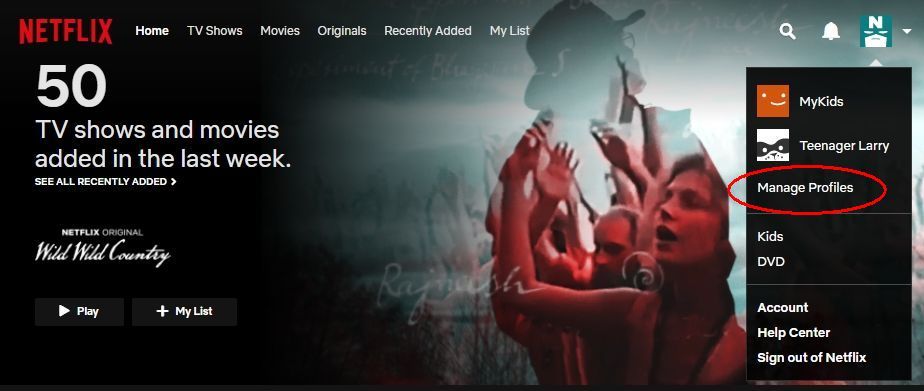
Netflix에 로그인 PC 또는 랩톱 웹 브라우저에서 대부분의 Netflix 앱에서도 프로필을 만들고 관리 할 수 있지만 완전한 마우스 및 키보드 인터페이스를 사용하면 프로필을 작성하는 것이 조금 더 쉽습니다.
홈 탐색 화면에서 마우스를 오른쪽 상단으로 이동하고 Netflix 프로필 아이콘 위로 마우스를 가져갑니다. 드롭 다운 메뉴가 나타납니다. 클릭 프로필 관리 화면 가운데에 현재 프로필 아이콘이 표시된 격자가 표시됩니다.
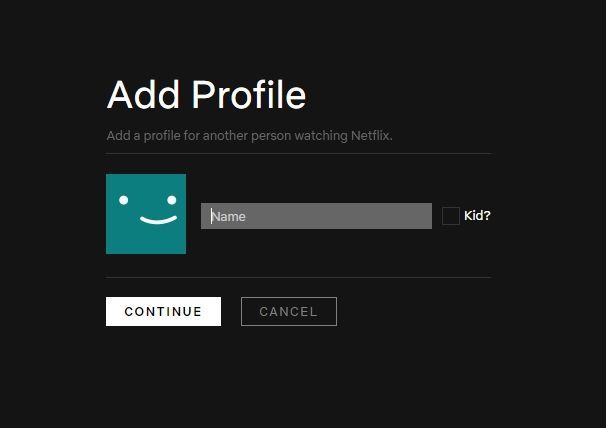
새 프로필을 만들려면 더하기 아이콘을 클릭하십시오 오른쪽으로. 프로파일에 설명이 포함 된 이름을 지정하십시오. 어린이 또는 어린이를 위해이 프로필을 사용한다는 것을 알고 있다면 계속해서 "어린이?"라는 상자를 선택하십시오. 이 옵션은 12 세 이하를 대상으로하는 프로그램 및 영화로 콘텐츠를 제한합니다.
프로필 저장 프로필 그리드로 돌아갑니다. 방금 만든 프로필을 클릭하면 편집 화면으로 이동합니다. 여기에서 프로필 아이콘, 기본 언어, 프로필 이름 및 내용 설정을 변경할 수 있습니다. '허용 된 TV 프로그램 및 영화'아래에 드롭 다운 메뉴가 표시됩니다. 이것을 클릭하고 허용하려는 최고 등급의 콘텐츠를 선택하십시오 이 프로필. 예를 들어 '10 대 이하 '로 설정하면 프로필에서 R 등급 이상의 동영상에 액세스 할 수 없습니다.
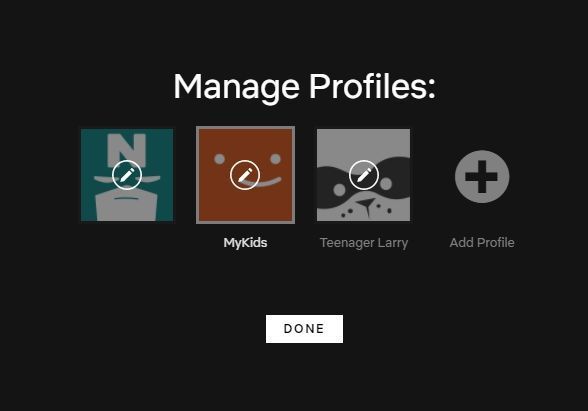
원하는대로 설정을 변경하면 모든 것을 저장하고 프로파일 그리드로 돌아 가기. 이제 모든 기기에서 Netflix에 로그인하면시청할 사람에 대한 프로필을 선택하기 만하면 Netflix는 프로필에 통합 한 보호자 가이드 라인에 따라 콘텐츠를 자동으로 필터링합니다.
Netflix에 보호자 PIN을 추가하는 방법
Netflix를 사용하면 컨텐츠를 제어 할 수 있습니다전체 계정의 PIN 코드를 설정하여 가용성을 확인하십시오. 이것은 다른 프로필을 만드는 것보다 더 안전합니다. 예외없이 계정에서 만든 모든 아바타에 영향을주기 때문입니다. PIN을 아는 사람 만 성인용 콘텐츠에 액세스 할 수 있으므로 밤에도 안전하게 잠을 잘 수 있습니다. 아래 지침에 따라 Netflix 계정에서 자녀 보호 PIN을 설정하십시오.
PC에서 웹 브라우저를 열고 Netflix 계정에 로그인. 많은 기기에서 Netflix 앱의 설정에 액세스 할 수도 있지만 브라우저 페이지로 리디렉션되기 때문에 시작하기가 더 쉽습니다.
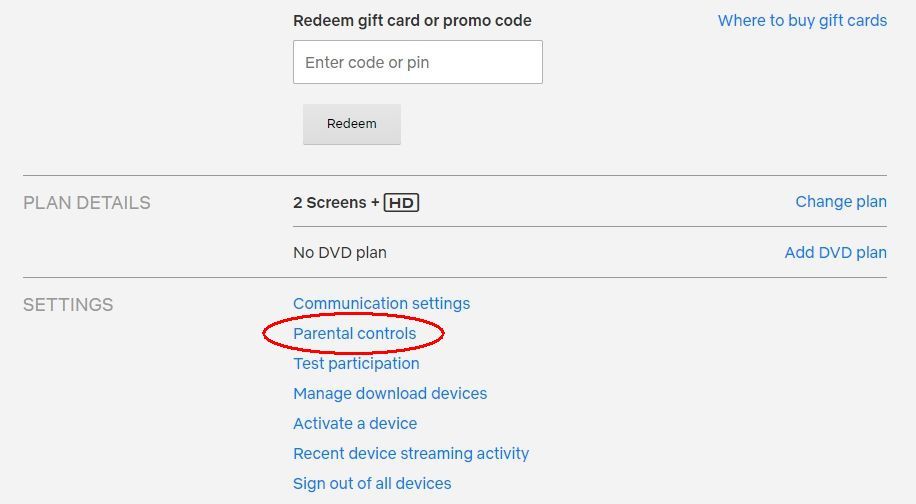
메인 화면에서 프로필 아이콘을 클릭하고 계정을 선택하십시오. 설정 섹션에서 페이지를 반쯤 살펴보고 자녀 보호를 클릭합니다. 계속하려면 비밀번호를 입력하라는 메시지가 표시됩니다.
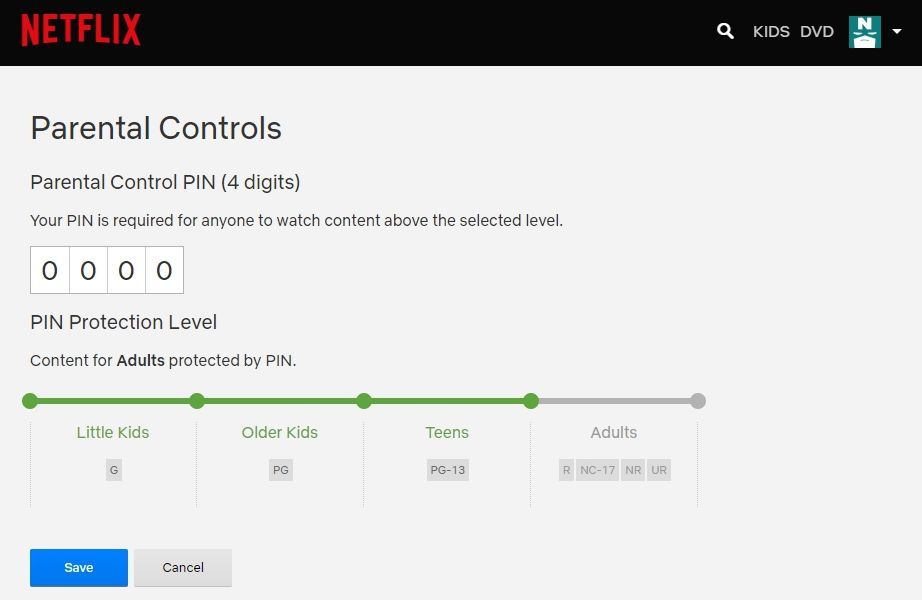
보호자 통제 화면은 훌륭하고 간단합니다. 빈 상자를 사용하여 네 자리 PIN 생성 암호. 그런 다음 녹색 / 회색 선의 노드를 클릭하여 차단하려는 컨텐츠를 선택하십시오. PIN 사용에 액세스합니다. 오른쪽으로 끝까지 밀면 아무 것도 차단되지 않지만 "십대"으로 설정하면 PG-13 등급을 초과하는 것은 차단됩니다. 콘텐츠 제한을 설정하면 저장을 클릭하십시오 바닥에.
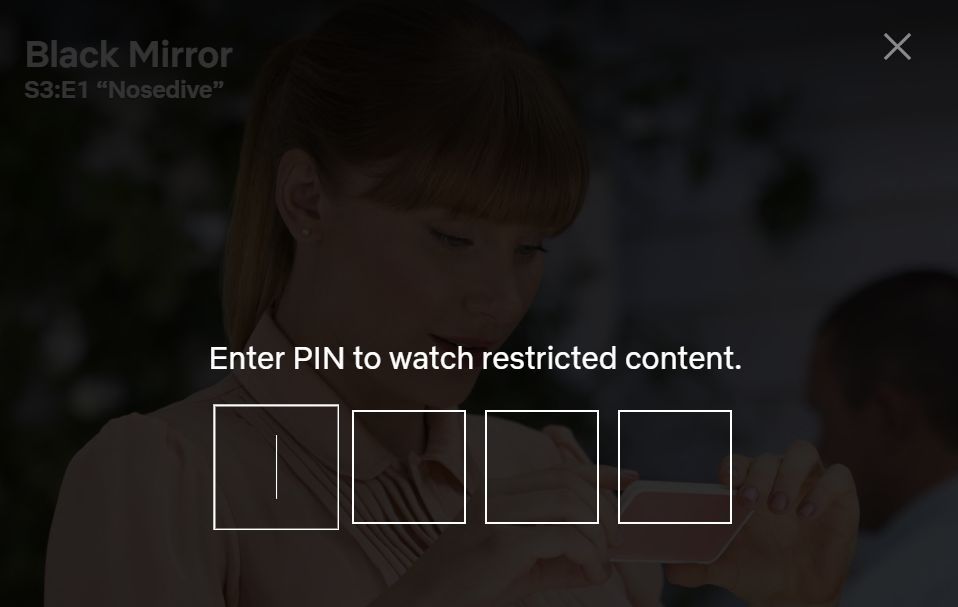
이제 PIN이 작동하는지 테스트 할 차례입니다. 기본 Netflix 페이지로 이동하여 영화를 선택하십시오 설정 한 것보다 콘텐츠 등급이 높은 TV 쇼. 예를 들어 나이가 많은 어린이를 선택한 경우 PG-13 또는 R 콘텐츠를 찾으십시오. 비디오를 재생. Netflix가 프롬프트를 표시해야합니다 스트리밍하기 전에 PIN을 입력하십시오 비디오. 코드를 올바르게 입력하면 프로필을 전환 할 필요없이 액세스 할 수 있습니다.
보호자 통제 관리 및 편집
보호되지 않은 단일 계정에서 하나의 계정으로 이동프로필과 PIN 코드를 사용하면 약간의 조정이 가능합니다. 프로세스에서 실수를하거나 변경 내용을 제거하려는 경우 Netflix는 번거 로움없이 프로세스를 완벽하게 제어 할 수 있습니다.
Netflix 프로필을 삭제하는 방법
Netflix를 사용하면 최대 5 개의 개별를 만들 수 있습니다귀하의 계정에 대한 프로필. 다른 공간을 확보하기 위해 하나를 제거해야하는 경우 프로파일 페이지를 방문하여 삭제를 시작하면됩니다. 아래의 빠른 단계를 수행하십시오.
- Netflix에 로그인 PC 웹 브라우저에서.
- 커서를 화면 오른쪽 상단의 프로필 아이콘으로 이동하십시오.
- 고르다 프로필 관리 드롭 다운 메뉴에서
- 프로파일 그리드에서 동그라미 연필 아이콘을 클릭하십시오 삭제하려는 프로필에서
- 프로필 편집 화면에서 프로필 삭제 하단에있는 버튼을 클릭하십시오.
- Netflix가 요청합니다 결정을 확인하다.
- 완료되면 프로파일 관리 그리드로 돌아갑니다. 완료를 클릭하여 Netflix 탐색으로 돌아갑니다.
Netflix에서 PIN을 삭제하는 방법
자녀 보호 PIN을 잊었습니까? 등급 R 영화를보고 싶을 때마다 들어가는 데 지치셨습니까? Netflix를 사용하면 계정에서 PIN을 쉽게 제거 할 수 있습니다. 아래 단계에 따라 전체 계정의 일반 동영상보기를 복원하십시오.
- PC에서 웹 브라우저를 열고 Netflix에 로그인하십시오.
- 프로필 아이콘을 클릭하고 계정.
- 선택 보호자 통제 링크 화면 하단으로.
- Netflix 비밀번호를 입력하십시오 계속하다.
- PIN 상자 아래에서 녹색 슬라이더를 오른쪽 끝까지 움직입니다. 계정에 대한 모든 콘텐츠가 활성화되며 PIN을 입력하라는 메시지가 표시되지 않습니다.
- 선택적으로 PIN을 0000과 같이 쉬운 것으로 변경하십시오.
- 변경 사항을 저장하고 종료하십시오.. 계정에서 PIN 코드가 비활성화되었습니다.
프로필에서 자녀 보호 기능을 변경하는 방법
프로필별로 자녀 보호 설정자녀가 볼 수있는 것과 볼 수없는 것을 제어 할 수 있습니다. 자녀가 나이가 들면 프로필을 만든 후이 설정을 변경할 수 있습니다. 아래 단계를 따르기 만하면됩니다.
- PC 웹 브라우저에서 Netflix에 로그인하십시오.
- 프로필 아이콘 위에 커서를 놓고 프로필 관리 드롭 다운 메뉴에서
- 프로파일 그리드에서 연필 아이콘을 클릭하십시오 편집 할 프로필에서
- 드롭 다운 메뉴를 클릭하십시오 콘텐츠 옵션을 보려면 "허용 된 TV 프로그램 및 영화"에서 콘텐츠 PG-13 이상을 활성화하려면이 작업을 수행하기 전에“Kid?”상자를 선택 취소하십시오.
- 프로필에 액세스하려는 최고 등급의 콘텐츠를 선택하십시오.그런 다음 변경 사항을 저장하십시오.
- 이제 새 설정에 따라 프로필이 제한됩니다.
결론
Netflix는 영화 팬들을위한 놀라운 자료입니다TV 쇼 폭식 감시자 모두. 그러나 서비스의 엄청난 양의 콘텐츠는 때때로 자녀가 불쾌감을 줄 수있는 자료로 넘어 질 수 있음을 의미합니다. 프로필과 PIN 코드를 설정하면 Netflix가 제공하는 모든 컨텐츠를 계속 즐기면서 자녀를 안전하게 보호 할 수 있습니다.













코멘트